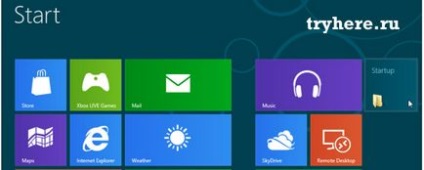
Інші наші статті на тему Windows 8:
І ось з'являється конкретне питання, як отримати доступ до автозавантаженні? Де його знайти? Так як доступ до цієї функції для нас дуже важливий, нам потрібно в ручну додати автозагрузку на панель швидкого доступу (на стартовий екран). У цій статті ми вам допоможемо знайти автозавантаження в Windows 8 і налаштувати до неї швидкий доступ.
Використовуючи пошук (введіть в пошук: startup) на стартовому екрані ви можете миттєво відкрити Розширені опції Автозавантаження (Advanced Startup options). відобразяться програми, які завантажуються разом з Windows. На жаль, дана Фітч не включає в себе ярлик на папку автозавантаження. Тому вам потрібно запустити консоль "Run" (Виконати) для швидкого достпа до папки AppData. яка містить внтурі себе папку користувача, де ви і знайдете папку Автозавантаження.
Відкриваємо папку Автозавантаження в Windows 8.
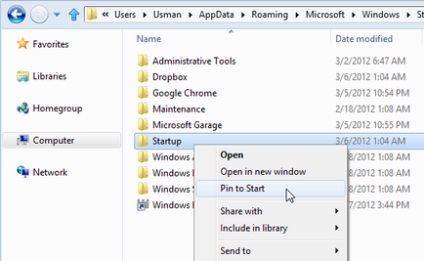
Для початку, натисніть комбінацію клавіш: Windows + R, або як я писав вище, запустіть консоль Run (Виконати). У вікні напишіть:% AppData% і натисніть на клавіатурі кнопку Enter. Перед вами відкриється Roaming profile, це і є папка користувача. Далі, зайдіть в папку Microsoft => Windows => Start Menu => Programs => Startup
Натисніть на папці "Startup" правою клавішею миші, і виберіть Pin to Start (Закріпити на стартовому екрані).
Відображення і Редагування елементів автозавантаження
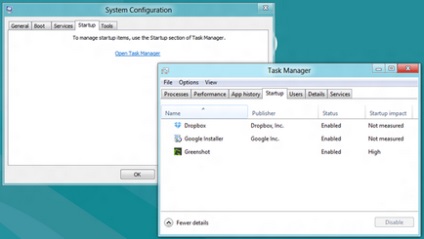
Windows 8 не відображує програми автозавантаження в утиліті System Configuration. зазвичай знайома нам, як msconfig.exe. Так, ця Фітч переїхала в Диспетчер завдань, тому якщо хочете подивитися які програми у вас є в автозавантаженні, або якщо хочете відключити якісь програми з автозавантаження, тоді просто відкрийте диспетчер задач, і виберіть вкладку "Автозавантаження".
Вкладка "Автозавантаження" (Startup). дозволяє вам легко управляти автоматично завантажуються програмами, а так само відображає потрібну інформацію, наприклад назву програми або ім'я видавця, а так же статус (Увімкнено або Вимкнено). А так же нова фішка вимірювач, який заміряє, скільки треба було часу на завантаження того чи іншого додатка.
Якщо у Вас є питання або ви хочете чимось поділитися, пишіть нам.

Комп'ютерна тематика, інформаційні технології, уроки і статті - ось що я люблю. Вільний письменник, веселий, часом серйозний, я готую матеріал для вас друзі, щоб ви дізнавалися для себе щось нове. Спасибі за те, що ви читаєте мій блог.
Вона для планшетів, де люди просто користуються нічого не настраівая.Вобще дивно що встановлюється на стаціонари для них вона меганеудобна-з онлайн ігор постійно викіливает на робочий стіл і повідомлення приходить про активацію, хоча Windos 8 вже був актівірован.Я ось цими Metro і Ribbon взагалі не пользуюсь.Вінда класна, просто понапихали зайвого.
Я вже цілий місяць сиджу на новій операционке. Metro мені не дуже подобається, а ось Ribbon - те, що треба! Я повністю перейду на цю систему, тим більше, що тепер вона має нативну підтримку VHD і ISO, більш просунутий провідник і все інше. Я б навіть прикупив який-небудь планшетник, будь-хто, але тільки не Surface, так як на офіційній презентації в руках Стівена Сіфонскі він повис наглухо і йому довелося взяти новий апарат.